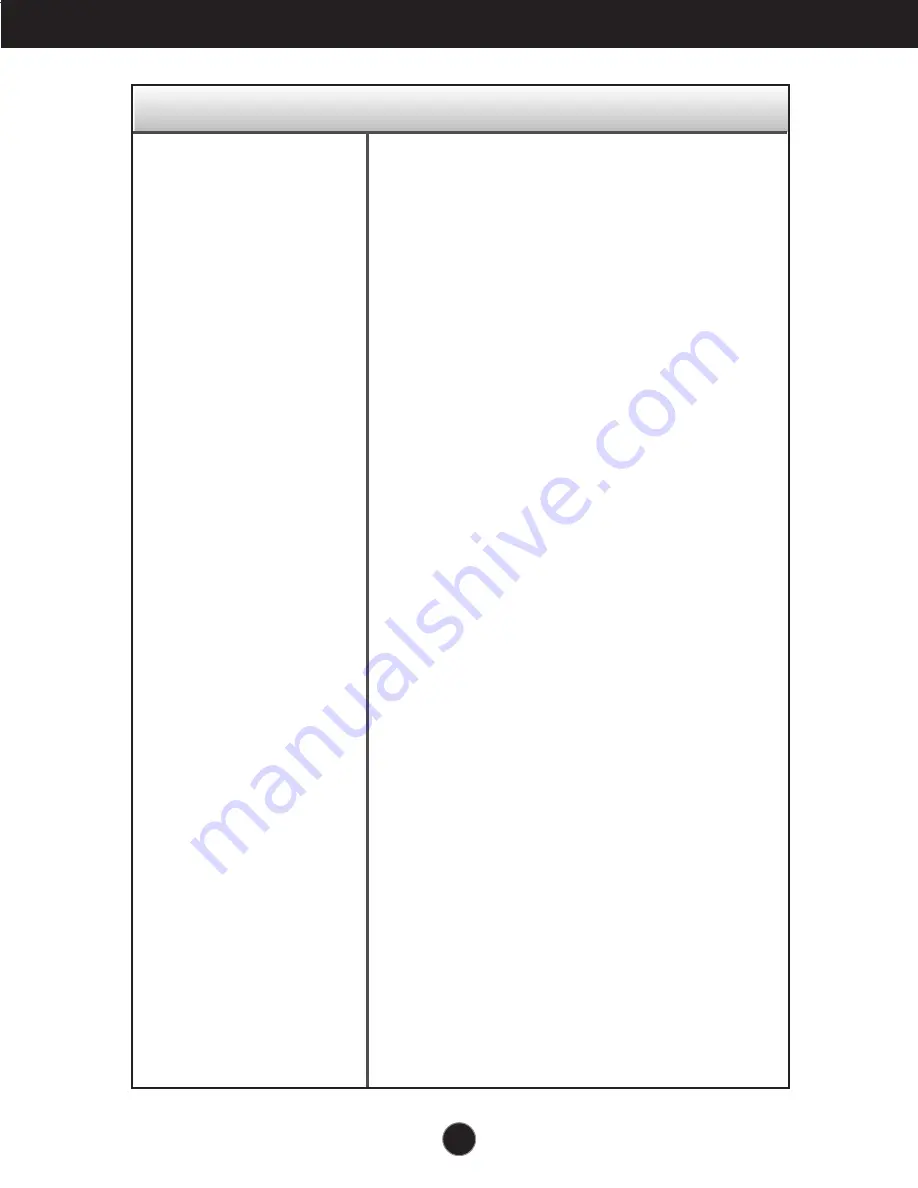
E16
Solución de problemas
La imagen en pantalla no es correcta
●
La posición en
pantalla no es
correcta.
●
En el fondo de la
pantalla se pueden ver
las barras o bandas
verticales.
●
El ruido horizontal que
aparece en las
imágenes o en los
caracteres no está
claramente definido.
●
El color de la pantalla
es monocromo o
anormal.
●
La pantalla parpadea.
• Pulse el botón
AUTO
para ajustar automáticamente
la imagen en pantalla con la configuración ideal.
Si los resultados no son satisfactorios, ajuste la
posición de la imagen con los iconos H position y V
position de la presentación en pantalla.
• Seleccione
Panel de control --> Pantalla -->
Configuración
y compruebe si se ha modificado la
frecuencia o la resolución. En caso afirmativo, ajuste de
nuevo la tarjeta de vídeo en la resolución
recomendada.
• Pulse el botón
AUTO
para ajustar automáticamente
la imagen en pantalla a la configuración ideal. Si los
resultados no son satisfactorios, reduzca el número
de barras o bandas verticales con el icono
RELOJ
de la presentación en pantalla.
• Pulse el botón
AUTO
para ajustar automáticamente
la imagen en pantalla a la configuración ideal.
Si los resultados no son satisfactorios, reduzca las
barras horizontales con el icono
FASE
de la
presentación en pantalla.
• Seleccione
Panel de control --> Pantalla -->
Configuración
y ajuste la pantalla a la resolución
recomendada o configure la imagen en pantalla en el
ajuste ideal. Establezca la configuración de color a más
de 24 bits (color verdadero).
• Compruebe si el cable de señal está conectado
correctamente y utilice un destornillador para
asegurarlo, si es preciso.
• Asegúrese de que la tarjeta de vídeo está insertada
correctamente en la ranura.
• Establezca la configuración de color a más de 24 bits
(color verdadero) en
Panel de control -
Configuración
.
• Compruebe si la pantalla está configurada en modo de
entrelazado, y si es así, cambie a la resolución
recomendada.
Содержание L1734S
Страница 24: ...Digitally yours ...








































